Substring in Excel
Mid | Links | Rechts | Substring zwischen Klammern | Substring einen bestimmten Text enthalten | Aufhellblitz
Es gibt keine SUBSTRING-Funktion in Excel. Verwenden Sie die MID, LINKS, RECHTS, FIND, LEN, ERSATZ, REPT, TRIM und die MAX-Funktion in Excel zu extrahieren Strings.
Mid
Um einen Teil zu extrahieren, in der Mitte einer Zeichenfolge beginnen, verwenden Sie die MID-Funktion in Excel.

Erläuterung: Die MID-Funktion beginnt an der Position 7 (O) und extrahiert 6 Zeichen.
Linke
Um die am weitesten links stehenden Zeichen aus einem String zu extrahieren, verwenden Sie die LEFT-Funktion in Excel.

Um einen Teil zu extrahieren (beliebige Länge) vor dem Bindestrich, fügen Sie die FIND-Funktion.
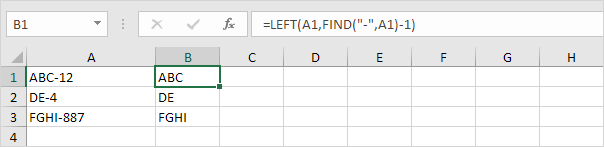
Erläuterung: die FIND-Funktion findet die Position des Schusses. Subtrahieren 1 aus diesem Ergebnis die korrekte Anzahl der am weitesten links stehenden Zeichen zu extrahieren.
Die oben gezeigten Formel reduziert sich auf LEFT (A1,4-1).
Rechts
Um die äußersten rechten Zeichen aus einer Zeichenfolge zu extrahieren, verwenden Sie die RECHTS-Funktion in Excel.

Um einen Teil zu extrahieren (beliebige Länge) nach dem Bindestrich, fügen Sie die LEN und die FIND-Funktion.
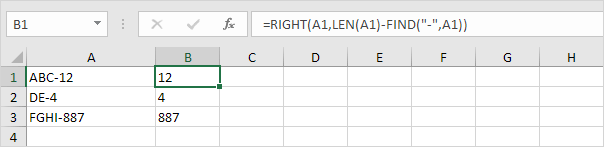
Erläuterung: die LEN-Funktion gibt die Länge der Zeichenfolge. Die FIND-Funktion findet die Position des Schusses. Subtrahieren diese Werte die richtige Anzahl von Zeichen ganz rechts zu extrahieren. Die oben gezeigten Formel reduziert sich auf RIGHT (A1,6-4).
Substring zwischen Klammern
Um einen Teil zwischen Klammer zu extrahieren (oder Klammer, Klammern, Schrägstriche, etc.), verwenden Sie die MID und die FIND-Funktion in Excel.
-
Die Formel unten ist fast perfekt.
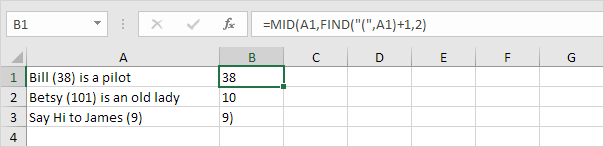
Erläuterung: die FIND-Funktion findet die Position der öffnenden Klammer. 1 die Startposition des Teils zu finden. Die oben gezeigten Formel reduziert sich auf MID (a1,6 + 1,2). Diese MID Funktion extrahiert immer 2 Zeichen.
Bringen Sie die 2 (drittes Argument) 2 mit einer Formel, die gibt die Länge der Teilkette.
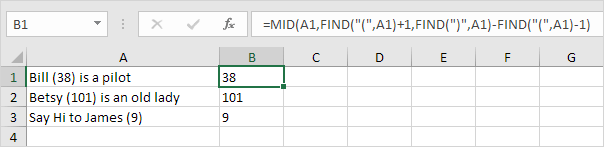
Erläuterung: subtrahieren Sie die Position der öffnenden Klammer und den Wert 1 von der Position der schließenden Klammer die richtige Länge des Teils zu finden.
Substring bestimmten Text enthalten
Zum Extrahieren eines Teilzeichentextes mit spezifischen (beispielsweise das Symbol @), verwendet, um die SUBSTITUTE, REPT, MID, FIND, TRIM und die MAX-Funktion in Excel.
-
Zunächst verwendet die ersetzen und die Funktion REPT einen einzigen Raum mit 100 Plätzen (oder jeder anderen großen Zahl) zu substituieren.
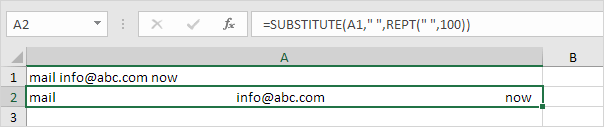
-
Um MID Funktion unten beginnt, 50 (1/2 * große Anzahl) Positionen vor der Position des Symbols und @ Extrakte 100 (große Zahl) Zeichen.
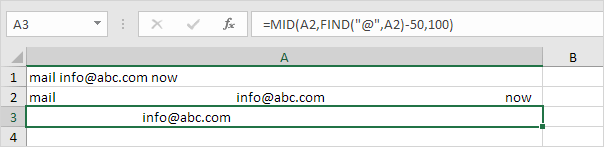
-
Mit der TRIM-Funktion die führenden und die nachlaufenden Räumen zu entfernen.
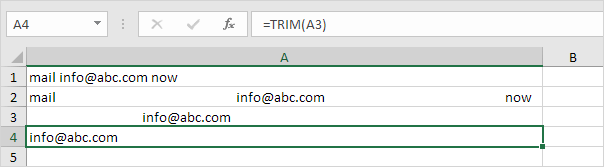
-
sie alle zusammen.
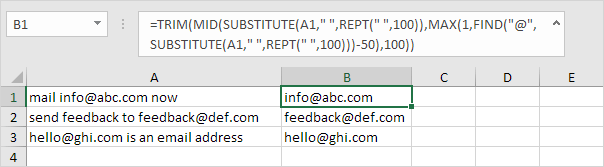
Hinweis: Die in Schritt 2 wird die MID-Funktion startet 50 Positionen vor der Position des Symbols @. Wenn die E-Mail-Adresse ist das erste Wort im Satz (Zelle A3), führt dies zu einer negativen Startposition. In diesem Fall (siehe Formel oben) die MAX-Funktion gibt 1.
Aufhellblitz
Wenn Sie noch keinen Formel Held sind, Verwendung Aufhellblitz in Excel automatisch Strings zu extrahieren.
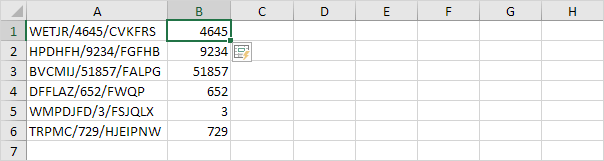
Hinweis: Excel nicht einfügen Formeln, wenn Sie die Textzeichenfolgen in der Spalte A ändern, wird nicht Excel die Zahlen in Spalte B aktualisiert